Menambahkan suara atau musik pada video animasi dapat membuatnya lebih hidup dan menarik. Langkah-langkah khusus adalah sebagai berikut.
Langkah 1. Klik "Suara" di bilah alat sebelah kanan > klik "Tambahkan Suara Lokal" dan pilih audio yang ingin Anda tambahkan dan klik "Buka".
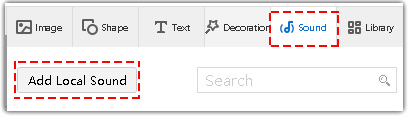
Langkah 2. Transkode.
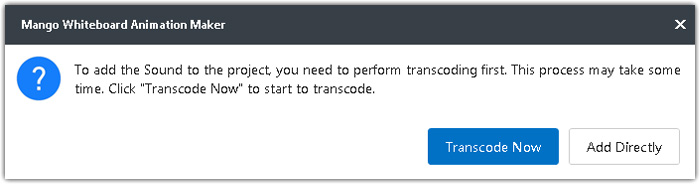
Langkah3. Buka Editor Audio untuk mengedit audio sesuka Anda. Ada dua cara untuk membuka Editor Audio.
1> Klik dua kali audio pada garis waktu.
2> Klik kanan audio pada garis waktu, lalu klik "Edit Suara".
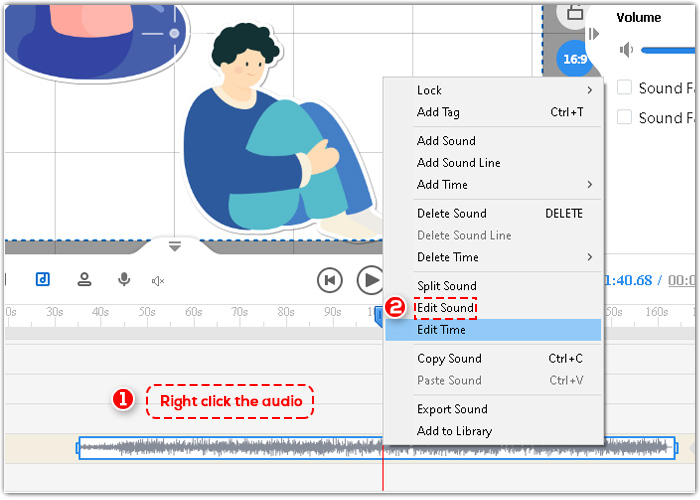
Di Editor Audio, Anda dapat mengatur waktu mulai dan waktu berakhir audio. Anda juga dapat melakukan pengaturan lain pada audio, seperti mute, cut out, split, copy dan paste.
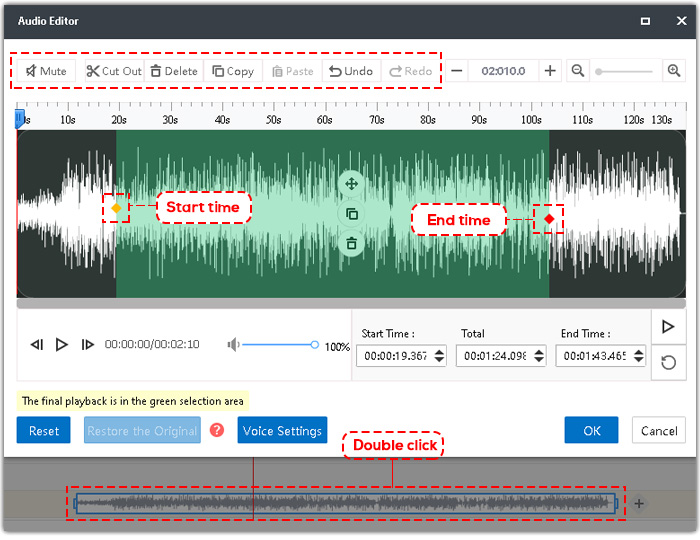
Ada cara lain bagi Anda untuk membagi audio. Tempatkan playhead ke posisi yang ingin Anda pisahkan, klik kanan audio di timeline, lalu klik "Split Sound".
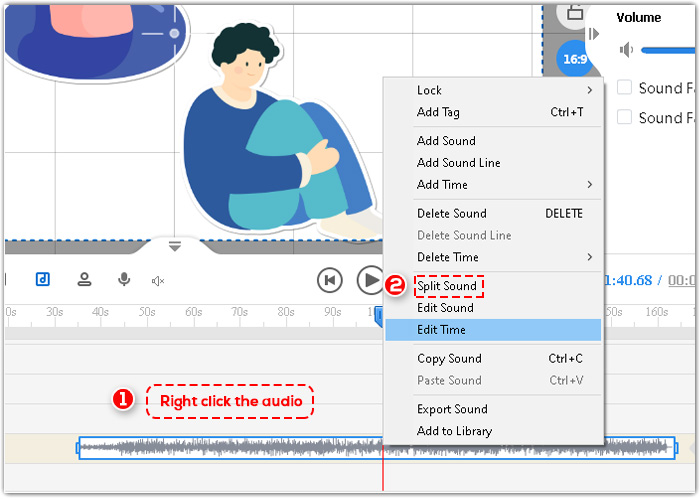
Dan audio akan dibagi menjadi dua bagian.




